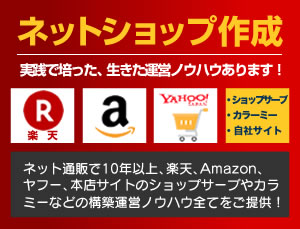新しいPCにchromeのユーザープロファイルをコピーする方法
新しいPCを購入して、古いPCからchromeのユーザープロファイルを移行するのに手間取りました。
6年ぶりだったので、すっかり忘れていましたので、備忘録です。
1,まず、古いPCからUser Dataをフォルダごと全部コピーしておきます。外付けHDDなどに保存します。
(自分の場合は30個近くクロームのユーザーを分けて使っていたせいもあって20GBもありました。)
2,コピーしたHDDを新しいPCに接続して、Cドライブでなく、Dドライブにchromecasheなどの名前を付けたフォルダを作成します。
(ここの部分はDドライブに作ることでSSDの書き込み回数を減らし寿命をのばす為です。)
3,2で作成したフォルダに、コピーしたUser Dataをフォルダごと貼り付けます。
(ここで何故か新しいPCで一度に貼り付けができなかったため、少しづつ貼り付けました。原因は不明)
4、次にchromeのショートカットアイコンを右クリックして、プロパティを開きショートカットタブを開く
5,リンク先という欄に書いてあるものの後に、これを追加する⇒ –user-data-dir=”D:\chromecashe\User Data”
(–user-data-dirの前は半角のスペースを必ず入れてください。)
6、OKを押して終了です。
7,chromeのショートカットアイコンを押すと、ユーザープロファイルがコピーされて、古いPCで使っていたユーザープロファイルが使えるようになります。!!
関連記事はこちら!
スポンサーリンク